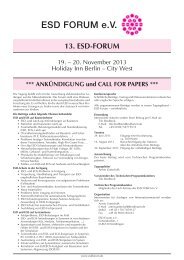Kurzanleitung Metriso 2000 Mess-Kit
Kurzanleitung Metriso 2000 Mess-Kit
Kurzanleitung Metriso 2000 Mess-Kit
Sie wollen auch ein ePaper? Erhöhen Sie die Reichweite Ihrer Titel.
YUMPU macht aus Druck-PDFs automatisch weboptimierte ePaper, die Google liebt.
<strong>Kurzanleitung</strong><br />
<strong>Metriso</strong> <strong>2000</strong> <strong>Mess</strong>-<strong>Kit</strong>
<strong>Kurzanleitung</strong> - <strong>Metriso</strong> <strong>2000</strong> <strong>Mess</strong>-<strong>Kit</strong><br />
Artikel Nr. 7100.<strong>2000</strong>.MK<br />
Inbetriebnahme<br />
TF-Fühler montieren<br />
Setzen Sie die mitgelieferten Batterien in de TF-Fühler ein. Entnehmen Sie das <strong>Mess</strong>gerät und<br />
stecken Sie den Temperatur-/Luftfeuchte Fühler auf.<br />
<strong>Mess</strong>leitungen anschließen<br />
Schließen Sie die rote <strong>Mess</strong>leitung an die "rot" markierte Buchse am Gerät an.<br />
Die schwarze abgeschirmte <strong>Mess</strong>leitung mit dem doppelten Kontaktanschluss schließen Sie an<br />
die "schwarz/weiß" markierten Buchsen „COM / SHIELD“ an.<br />
blau rot schwarz<br />
GUARD<br />
Gerät Ein- Ausschalten<br />
Zum Einschalten betätigen Sie eine beliebige Taste.<br />
Gleichzeitiges Drücken der beiden äußeren Tasten schaltet das Gerät sofort aus.<br />
Das Gerät verfügt zusätzlich über eine Abschaltautomatik.<br />
Einschalten Ausschalten<br />
Seite 2 von 9 V0708<br />
_
<strong>Kurzanleitung</strong> - <strong>Metriso</strong> <strong>2000</strong> <strong>Mess</strong>-<strong>Kit</strong><br />
Artikel Nr. 7100.<strong>2000</strong>.MK<br />
<strong>Mess</strong>ungen durchführen<br />
Wählen Sie das Menü RESD und die <strong>Mess</strong>spannung U = 10 V aus. Wird ein Wert < 100<br />
kΩ angezeigt ist dieser Wert das Ergebnis. Wenn mit der <strong>Mess</strong>spannung 10 V der Widerstand R ><br />
100 kΩ angezeigt wird, dann muss die <strong>Mess</strong>spannung 100 V ausgewählt werden. Der dann<br />
angezeigte Wert ist das Ergebnis.<br />
Oberflächenwiderstand RS<br />
Elektrode<br />
Modell 850<br />
Elektrode Modell 880<br />
Isolierender Untergrund<br />
Oberflächenwiderstand RPP<br />
Elektrode<br />
Modell 850<br />
Volumenwiderstand RV<br />
Elektrode<br />
Modell 850<br />
Elektrode Modell 880<br />
Metall Gegenelektrode<br />
blau<br />
rot<br />
schwarz<br />
rot schwarz<br />
Isolierender Untergrund<br />
blau<br />
schwarz<br />
rot<br />
Elektrode<br />
Modell 850<br />
Normen:<br />
DIN EN 61340-2-3<br />
Normen:<br />
DIN EN 61340-2-3<br />
Normen:<br />
DIN EN 61340-2-3<br />
Seite 3 von 9 V0708<br />
_
<strong>Kurzanleitung</strong> - <strong>Metriso</strong> <strong>2000</strong> <strong>Mess</strong>-<strong>Kit</strong><br />
Artikel Nr. 7100.<strong>2000</strong>.MK<br />
Erdableitwiderstand RE / Widerstand zum Erdungspunkt RG<br />
Elektrode<br />
Modell 850<br />
Normen:<br />
DIN EN 61340-4-1<br />
DIN EN 61340-2-3<br />
Personenableitwiderstand RESystem bzw. RGSystem<br />
Normen:<br />
DIN EN 61340-4-5<br />
Handelektrode<br />
Modell 45<br />
rot schwarz<br />
rot schwarz<br />
<strong>Mess</strong>wert<br />
TOhm » 10 12<br />
GOhm » 10 9<br />
MOhm » 10 6<br />
KOhm » 10 3<br />
Limit-LED<br />
Bei Bedarf können Sie einen Grenzwert für den Widerstand RESD über die Taste LIMIT einstellen.<br />
Treten <strong>Mess</strong>werte oberhalb dieses Grenzwertes auf, so leuchtet die rote LED LIMIT.<br />
Seite 4 von 9 V0708<br />
_<br />
Angezeigte<br />
<strong>Mess</strong>spannung<br />
ist die Spannung<br />
unter Last
<strong>Kurzanleitung</strong> - <strong>Metriso</strong> <strong>2000</strong> <strong>Mess</strong>-<strong>Kit</strong><br />
Artikel Nr. 7100.<strong>2000</strong>.MK<br />
Temperatur- Feuchtemessung<br />
Drücken Sie die Taste T/FREL. Der Adapter wird über die Schnittstelle eingeschaltet. Wählen Sie<br />
die gewünschte Temperatureinheit °C oder °F über die entsprechende Taste aus. Temperatur und<br />
Feuchte werden direkt angezeigt. Die <strong>Mess</strong>werte werden alle 5 s aktualisiert.<br />
Seite 5 von 9 V0708<br />
_
<strong>Kurzanleitung</strong> - <strong>Metriso</strong> <strong>2000</strong> <strong>Mess</strong>-<strong>Kit</strong><br />
Artikel Nr. 7100.<strong>2000</strong>.MK<br />
Software - <strong>Kurzanleitung</strong><br />
Prüfgerät und PC werden mit dem Infrarotadapter am USB Bus angeschlossen. Zuvor muss<br />
jedoch die USB Schnittstelensoftware gemäß der Beschreibung „INSTALL.PDF“ auf der CDROM<br />
erfolgt sein. Während der Kommunikation muss das <strong>Mess</strong>gerät eingeschaltet sein.<br />
Prüfen der Kommunikation zwischen PC und Prüfgerät.<br />
Wählen Sie System - Suche Prüfgerät<br />
Bei erfolgreicher Kommunikation wird<br />
die Geräteinformation angezeigt.<br />
Daten vom Prüfgerät auslesen<br />
Wählen Sie Daten - Daten empfangen<br />
Wählen Sie im folgenden Dialogfenster<br />
das Verzeichnis aus und<br />
vergeben Sie einen Dateinamen. z.B.<br />
(„daten_01.dat“)<br />
Nach der Übertragung werden im<br />
ausgewählten Verzeichnis die Dateien<br />
- daten_01.dat<br />
- daten_01.tab<br />
- daten_01.csv<br />
erzeugt.<br />
Seite 6 von 9 V0708<br />
_
<strong>Kurzanleitung</strong> - <strong>Metriso</strong> <strong>2000</strong> <strong>Mess</strong>-<strong>Kit</strong><br />
Artikel Nr. 7100.<strong>2000</strong>.MK<br />
Gespeicherte Daten in Excel importieren<br />
Öffnen Sie mit Excel die<br />
gespeicherte Datei<br />
„daten_01.csv“ im<br />
gewählten Verzeichnis.<br />
Wählen Sie als<br />
Spaltentrennzeichen das<br />
Semikolon ";".<br />
Die Daten können nun mit<br />
den in Excel vorhandenen<br />
Formatierungsmöglichkeiten<br />
kundenspezifisch angepasst<br />
werden.<br />
Protokolle mit Vorlagen drucken<br />
Wählen Sie Datei - Daten drucken<br />
Im folgenden Dialog wählen Sie die<br />
zuvor gespeicherte Datei<br />
„daten_01.tab“<br />
Drücken Sie "GET" um die<br />
vorhandenen Protokolle zu<br />
listen.<br />
Wählen Sie die Vorlage und<br />
das Ausgabegerät z.B.<br />
Vorlage 1, Drucker<br />
Mit → fügen Sie das<br />
markierte Protokoll der<br />
Druckliste hinzu.<br />
Seite 7 von 9 V0708<br />
_
<strong>Kurzanleitung</strong> - <strong>Metriso</strong> <strong>2000</strong> <strong>Mess</strong>-<strong>Kit</strong><br />
Artikel Nr. 7100.<strong>2000</strong>.MK<br />
Vorlagen verändern<br />
Wählen Sie Protokoll - Vorlage<br />
bearbeiten - Vorlage 1<br />
Mit dem Editor können Sie das<br />
Formular Ihren Bedürfnissen<br />
anpassen.<br />
An den mit "@" gekennzeichneten<br />
Stellen werden beim drucken<br />
Variable aus dem Prüfgerät<br />
eingefügt.<br />
Es stehen insgesamt 3 Vorlagen zur<br />
Verfügung<br />
Firmwareupdate durchführen<br />
Lesen Sie vor einem Update die Anleitung in der Hilfedatei.<br />
Wählen Sie Update - Sprache oder<br />
Programm.<br />
! Wichtig !<br />
Nur die hier angegebenen<br />
Dateinamen dürfen im nächsten<br />
Dialog ausgewählt werden.<br />
Andernfalls wird das Gerät<br />
beschädigt !<br />
Wählen Sie die passende Datei aus<br />
und unterbrechen Sie auf keinen<br />
Fall den Datentransfer zum Gerät.<br />
m541cal5.bin = Sprache Deutsch<br />
m541wal5.bin = Sprache Englisch<br />
m541val5.bin = Sprache Französisch<br />
Seite 8 von 9 V0708<br />
_
<strong>Kurzanleitung</strong> - <strong>Metriso</strong> <strong>2000</strong> <strong>Mess</strong>-<strong>Kit</strong><br />
Artikel Nr. 7100.<strong>2000</strong>.MK<br />
Prüfablauf erstellen ( Datensätze erstellen )<br />
Mit der Funktion Prüfablauf lassen<br />
sich Prüfpläne erstelle und ändern.<br />
Wählen Sie Datei – Prüfablauf um<br />
einen Prüfablauf zu laden oder einen<br />
Neuen zu erstellen.<br />
Im Prüfablauf Editor wählen Sie<br />
Laden um die vom Prüfgerät zuvor<br />
ausgelesene Datei „daten_01.dat“ zu<br />
bearbeiten<br />
Eine Liste zur Auswahl der gespeicherten Prüfobjekte wird rechts<br />
angezeigt. Wählen Sie hier einen Eintrag aus um ihn zu bearbeiten.<br />
Nach der Auswahl erscheinen die Datenfelder<br />
im Editorfenster. Passen Sie die Inhalte der Felder<br />
an Ihre Bedürfnisse an und betätigen dann OK / vor<br />
um zu speichern.<br />
Mit der Schaltfläche Einfügen werden neue Prüfobjekte erstellt,<br />
mit Entfernen wird das aktuelle Prüfobjekt gelöscht.<br />
Eine detaillierte Beschreibung aller Funktionen finden Sie in der Hilfedatei zum Programm.<br />
Seite 9 von 9 V0708<br />
_